Passiert es jedem manchmal? Sie haben versehentlich eine Datei in den Papierkorb gelegt und sie dann unaufmerksam geleert. Ist die Datei weg? Ja, grundsätzlich. Aber mit Piriform Recuva haben Sie die Chance, die Feile wieder dorthin zu bringen, wo sie herkam.
In diesem Tutorial zeige ich Ihnen Schritt für Schritt, wie Sie mit der kostenlosen Version von Recuva gelöschte Dateien wiederherstellen. Recuva kann auf Niederländisch eingerichtet werden und ist auch für Personen ohne technische Kenntnisse leicht zu befolgen.
Sie können Fotodateien und Audio-Mediendateien wiederherstellen. Grundsätzlich kann jeder Dateityp wiederhergestellt werden. Selbst wenn Ihr Computer vorübergehend nicht mehr funktioniert oder abgestürzt ist, können Sie mit Recuva später immer noch Dateien von der Festplatte wiederherstellen. Hört sich gut an? Lasst uns beginnen.
Stellen Sie Dateien mit Recuva wieder her
Zunächst einmal sollten Sie Piriform Recuva zum Herunterladen. Öffnen Sie die neu heruntergeladene Installationsdatei.
Ändern Sie im Fenster die Sprache von USA auf Niederländisch (Niederländisch).
Klicken Sie dann auf „Installieren“, um mit der Installation von Recuva fortzufahren.
Klicken Sie auf „Weiter“, um mit dem Assistenten fortzufahren. Wir folgen dem Assistenten, da er für alle am einfachsten ist.
Wählen Sie im nächsten Fenster den Dateityp aus, den Sie abrufen möchten. Sie können zwischen Alle Dateien, Bildern, Musikdateien, Dokumenten, Videodateien oder komprimierten Dateien wie ZIP, RAR, 7z und so weiter.
Wenn Sie wissen, wo sich die Datei(en) befanden, können Sie diesen Speicherort angeben. Durch die Angabe des Speicherorts der Dateien wird die Suche über Recuva schneller.
Recuva ist jetzt bereit, die wiederherstellbaren Dateien auf Ihrer Festplatte zu finden. Wenn frühere Suchvorgänge über Recuva nichts ergeben haben, können Sie die Option aktivieren, um umfassendes Scannen zu ermöglichen. Ich hoffe, dass diese Option zu Ergebnissen führt.
Klicken Sie auf die Schaltfläche „Start“, um mit der Suche nach Dateien zu beginnen, die wiederhergestellt werden können. Die Ergebnisse werden im nächsten Fenster angezeigt.
Recuva hat jetzt viele Dateien zum Abrufen gefunden. Wählen Sie die spezifische(n) Datei(en) aus, nach der Sie gesucht haben. Klicken Sie dann unten rechts im Recuva-Fenster auf die Schaltfläche „Abrufen“.
Wählen Sie einen Speicherort für die wiederhergestellte Datei. Sie finden die Datei daher an dem hier ausgewählten Speicherort.
Sie haben nun erfolgreich eine oder mehrere Dateien mit Recuva wiederhergestellt.
Letztendlich ist es bequemer, ein Backup zu haben. Lesen Sie hier, wie Sie eines erstellen Sicherung unter Windows 10.
Ich hoffe, das hat Ihnen geholfen, danke fürs Lesen.

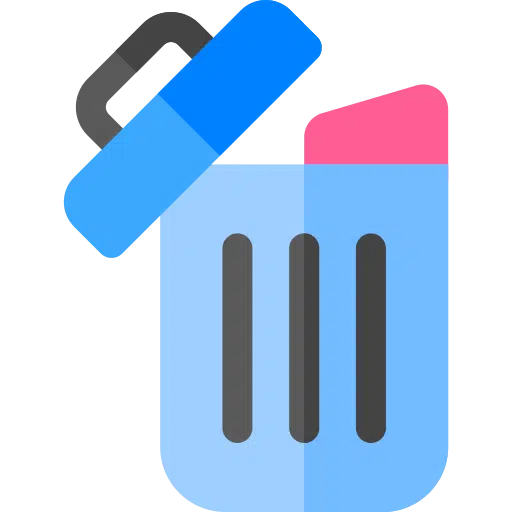
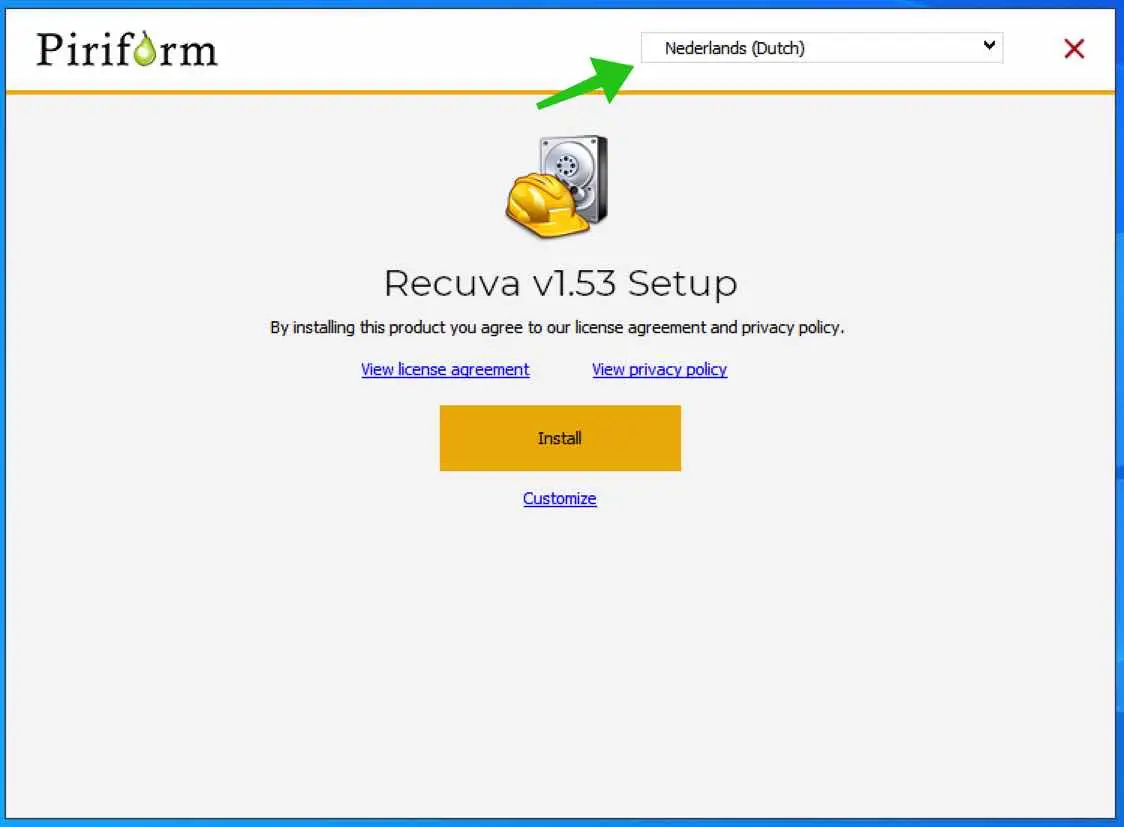
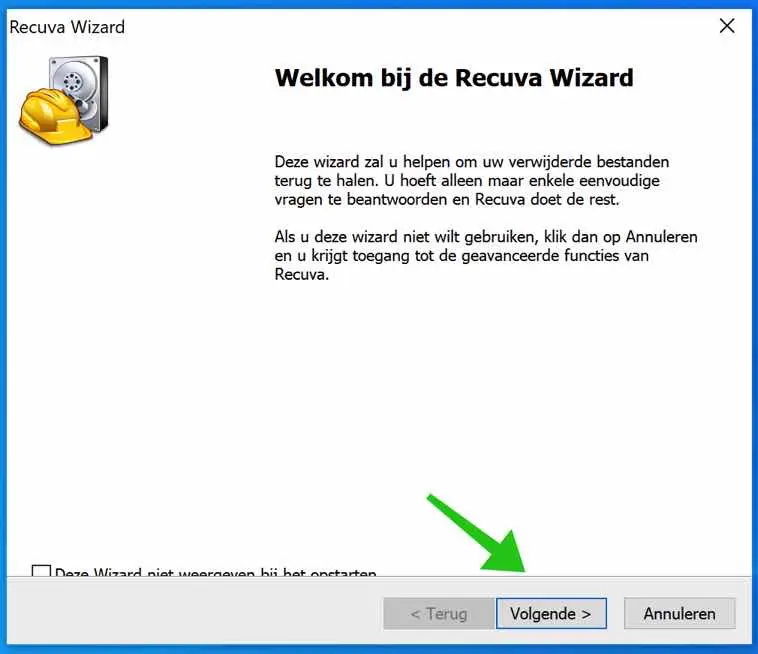
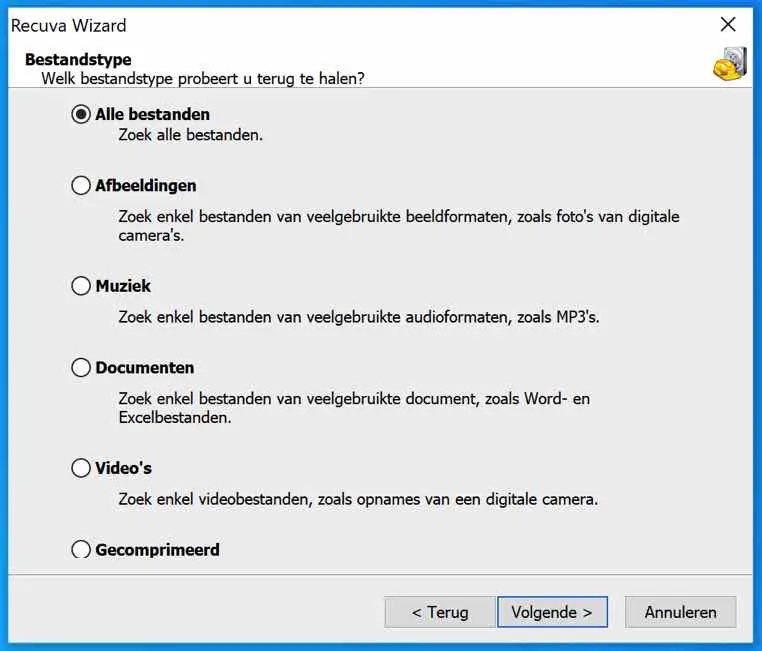
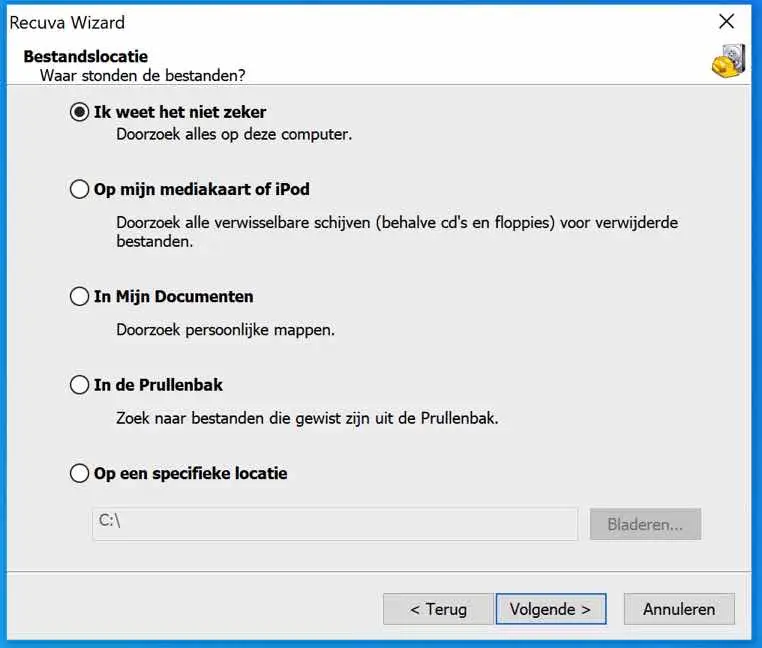
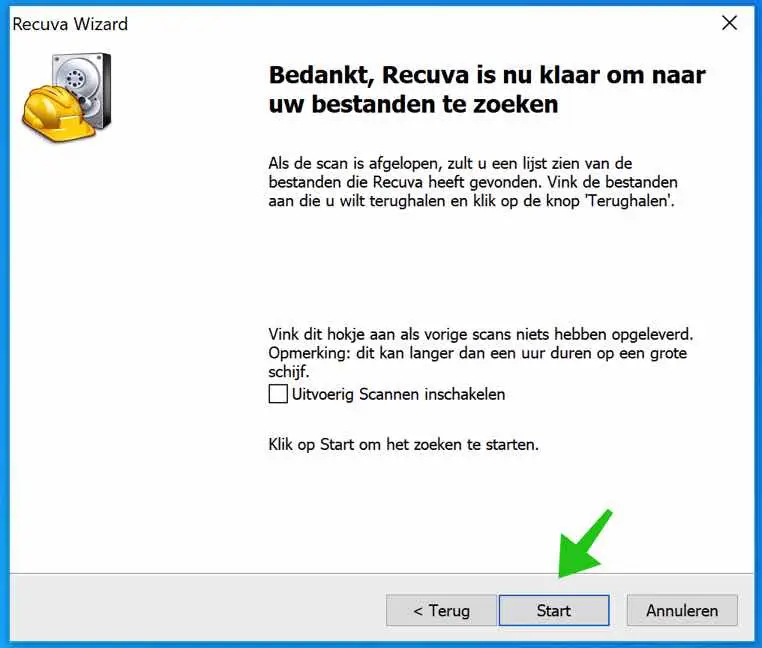

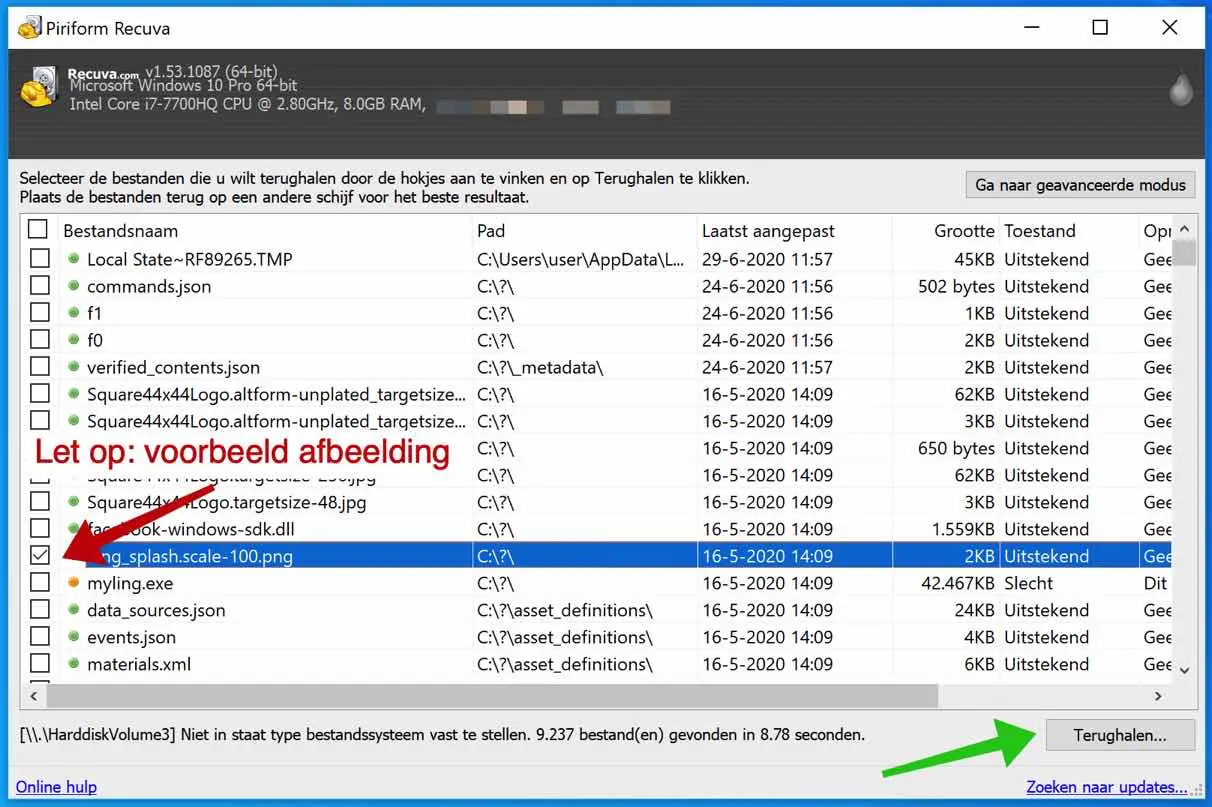
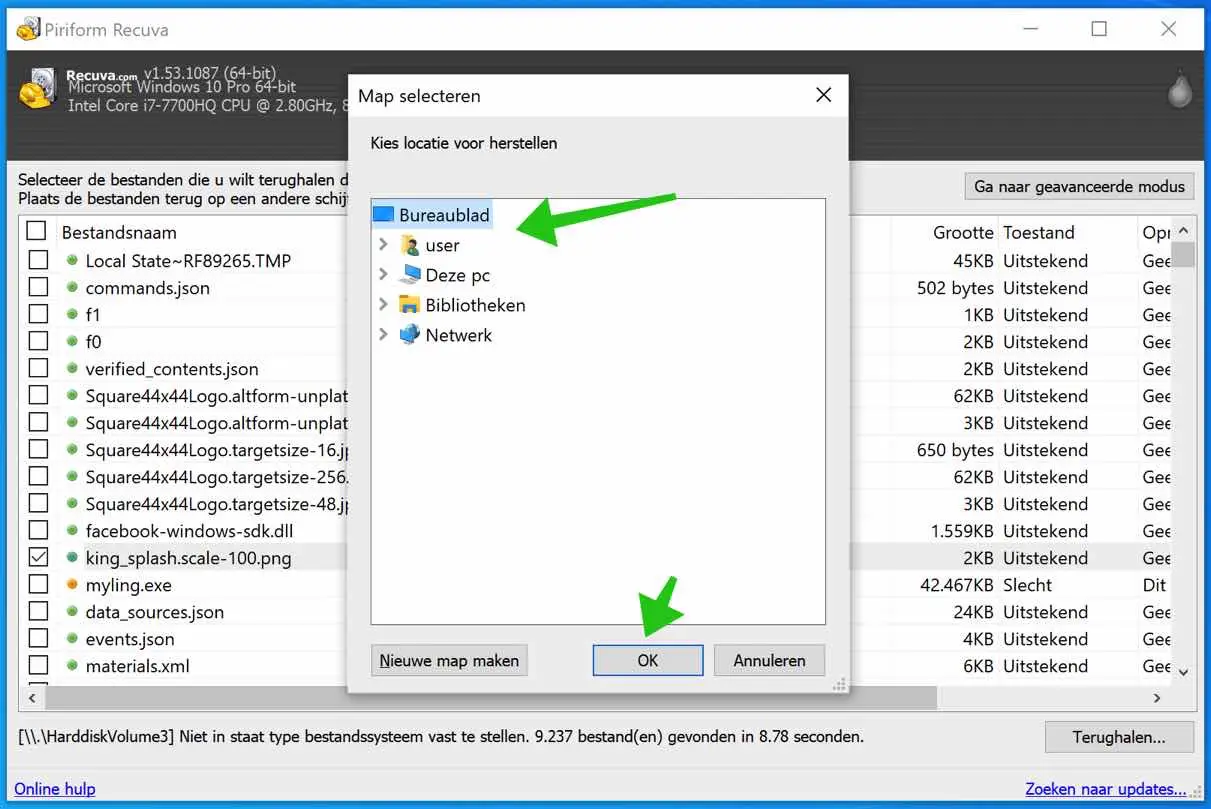
Lieber Stefan, ich habe von einem Verstorbenen einen PC gekauft. Der Sohn hat alles weggeworfen, und jetzt ist meine Frage, wie ich alles zurückgeben könnte. Ich würde diesen PC als Ersatz behalten. Kann über meinen PC (gegen Gebühr) erreicht werden Recuva) alles wieder auf den Ersatz-PC setzen und wie? Vielen Dank im Voraus, VR.GR. Robert
Hallo Robert, wenn jemand den PC gelöscht hat, kann man über Recuva leider nichts wiederherstellen. Die Dateiwiederherstellung funktioniert nur, wenn Sie etwas gelöscht haben und der PC noch nicht neu gestartet wurde. Grüße, Stefan.
Lieber Stefan, das ist schade, aber vielen Dank für deine Antwort. Ich bin auch 78, fast blind und habe mich gefragt, ob es ein Programm gibt, das mir einen größeren Zeigepfeil geben könnte, da ich ständig danach suchen muss. Ich arbeite immer noch mit Win 7 Premium 64 Bit und in diesem Programm sind die Pfeile nicht groß genug. Ideal wäre ein Zentimeter oder etwas mehr. Irgendwelche Ideen? Vielen Dank im Voraus, Robert
Hallo Robert, ich habe dir eine E-Mail mit weiteren Informationen geschickt. Grüße, Stefan
Hallo Stefan,
Ich habe Recuva gegen eine Gebühr gekauft, um Fotos von einer versehentlich formatierten SD-Karte abzurufen.
Ergebnis nichts gefunden. Was mache ich falsch
Hallo Frans, ich weiß nicht, was du falsch machst. Wenn Sie eine kostenpflichtige Version haben, würde ich Piriform kontaktieren. Probieren Sie die KOSTENLOSE Version von EaseUS aus, es ist die beste Dateiwiederherstellungssoftware: https://nl.easeus.com/ Viel Glück! Grüße, Stefan.